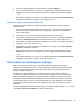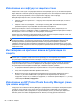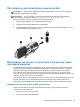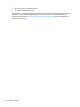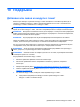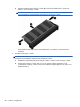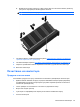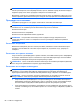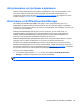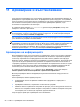HP Notebook PC User Guide - Windows 8
10 Поддръжка
Добавяне или смяна на модули с памет
Компютърът има едно отделение за модул с памет. Капацитетът на компютъра може да се
увеличи с добавяне на модул с памет в празния разширителен слот или с поставяне на по-
голям модул с памет в основния слот за модул с памет.
ПРЕДУПРЕЖДЕНИЕ! За да намалите опасността от токов удар и повреда на оборудването,
преди да поставите модул с памет, изключете захранващия кабел и извадете всички батерии.
ВНИМАНИЕ: Електронните компоненти могат да се повредят от електростатично разреждане
(ESD). Преди да започнете каквато и да е процедура, се разредете от статично електричество,
като докоснете заземен метален предмет.
ВНИМАНИЕ: За да предотвратите загуба на информация или блокиране на системата:
Преди да добавяте или сменяте модули с памет, изключете компютъра. Не изваждайте
модул
с памет, когато компютърът е включен, в състояние на заспиване или в хибернация.
Ако не сте сигурни дали компютърът е изключен, включете компютъра с натискане на бутона
за захранване. След това изключете компютъра от операционната система.
ЗАБЕЛЕЖКА: За да използвате двуканална конфигурация при добавяне на втори модул с
памет, уверете се, че двата модула с памет са идентични.
ЗАБЕЛЕЖКА: Основната памет се намира в долния слот за памет, а разширителната памет
се намира в горния слот за памет.
За да добавите или смените модул с памет:
1. Запишете работните файлове и изключете компютъра.
2. Изключете променливотоковото захранване и външните устройства, свързани с
компютъра.
3. Извадете батерията (вижте
Поставяне или изваждане на батерията на страница 45).
4. Свалете сервизната вратичка (вижте
Изваждане или обратно поставяне на сервизната
вратичка на страница 59).
5. Ако сменяте модул с памет, извадете съществуващия модул с памет:
а. Издърпайте задържащите скоби (1) от всяка страна на модула с памет.
Модулът с памет се накланя нагоре.
Добавяне или смяна на модули с памет 85